Excel表格如何取消高亮重复项
来源:网络收集 点击: 时间:2024-05-09【导读】:
有时候在Excel表格中有很多重复项被高亮显示出来,那么该怎么取消这些高亮的重复项,使Excel表格保持一致呢,今天就一起来看看吧方法/步骤1/6分步阅读 2/6
2/6 3/6
3/6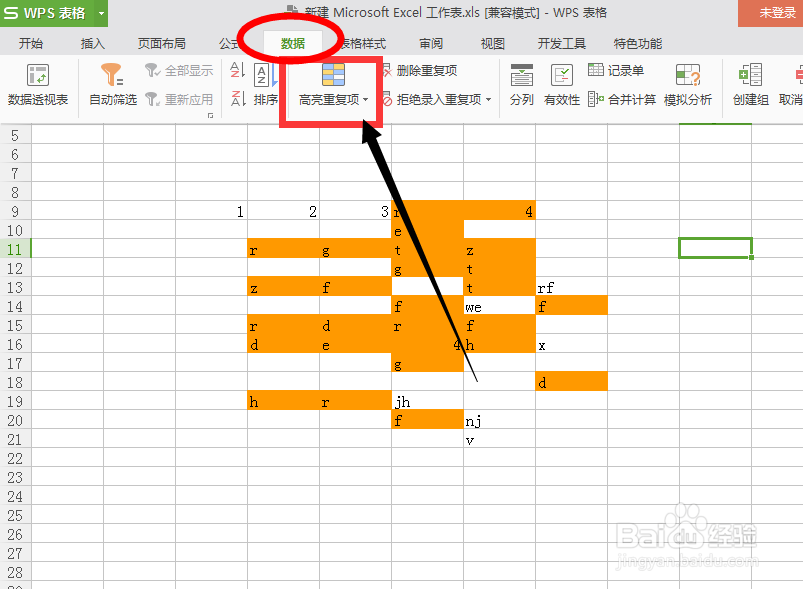 4/6
4/6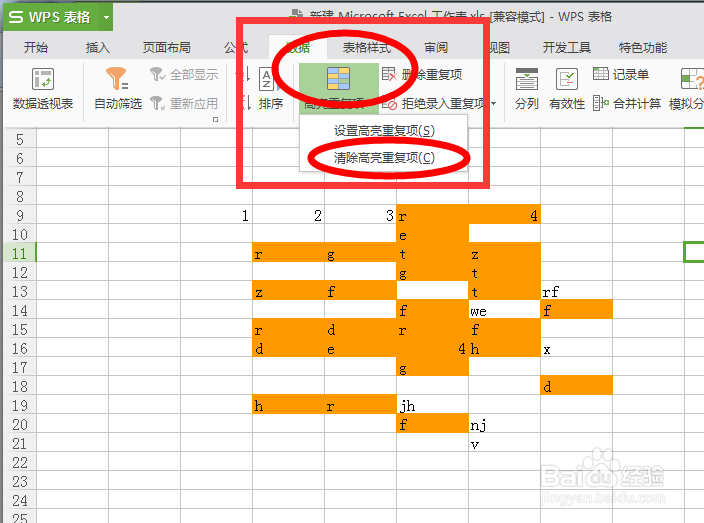 5/6
5/6 6/6
6/6

打开需要进行设置的Excel表格备用
 2/6
2/6在打开的Excel表格上方菜单栏找到“数据”并单击
 3/6
3/6单击之后在新出现的菜单栏中找到“高亮重复项”并单击
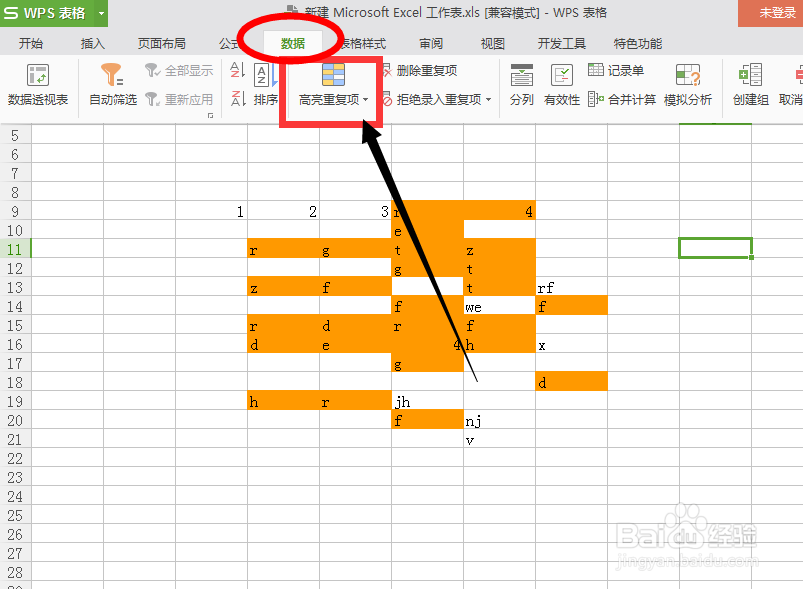 4/6
4/6点击之后在新出现的子菜单中找到“清除高亮重复项”并单击
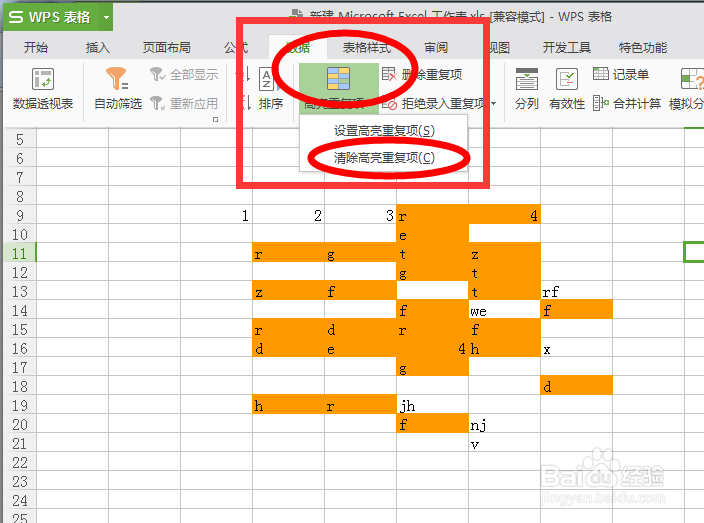 5/6
5/6点击之后在你所选中的区域里面的重复项就会变成正常的颜色
 6/6
6/6取消前后对比图


版权声明:
1、本文系转载,版权归原作者所有,旨在传递信息,不代表看本站的观点和立场。
2、本站仅提供信息发布平台,不承担相关法律责任。
3、若侵犯您的版权或隐私,请联系本站管理员删除。
4、文章链接:http://www.ff371.cn/art_720340.html
上一篇:excel中科学计数法转正常显示方法详细步骤实例
下一篇:鸡肉豆角炒柿子椒的做法
 订阅
订阅